軟件名稱:FinalData2.0.1028正式中文化企業綠色版
軟件版本:V2.0.1028
軟體分類:系統軟件-> 數據還原
軟件容量:1.42MB
軟件類型:英文軟件 / 繁體中文 / 免費軟件
應用平台:Win95/98/NT/2000/XP
下載
foxy://download?xt=urn:sha1:VK2FKSOP4TQGTAZMLLJITUELTIIPUCRQ&dn=資料救回FinalData+2.0中文免安裝企業版.rar&fs=1857509
檔案復原反刪除軟體「FinalData」的介紹與應用
「啊!誰把檔案刪除了?什麼,連資源回收筒都清乾淨了…」,
遇到這種情形,真的沒救了嗎?重要資料已經被刪除,或不小心
格式化,也沒有進行備份的習慣,先別太激動,如果硬碟不是被
拿來摔或是硬體上的大問題,您的重要資料有可能救得回來,另
外磁片的資料也是可以救援的。
在電腦中刪除了重要的資料,你以為其他的人就再也看不到了嗎?
在 Windows 作業系統中,當你刪除一個文件檔案的時候,實際上它
並沒有真正的從電腦中被移除。它只是簡單的被標上一個註記,讓
系統將它隱藏起來。雖然一般的應用程式看不到它,但是利用較專
門的檔案復原軟體,就可以把它們給救回來。
電腦在我們的日常生活中,扮演越來越重要的角色,它可以為我們處理許多的事,帶給我們工作與生活上許多的便利。所以,存在電腦中的檔案就顯得格外的重要,隨著資訊科技的進步,硬碟的價格每隔一段時間便會降價。相對的,我們所擁有的硬碟空間越來越大,於是儲存在硬碟中的資料也越來越多,越來越重要。雖然,微軟的視窗系統特別貼心地設計了一個資源回收筒,讓我們可以把不小心刪除的檔案救回,但是因為有空間上的限制,我們不可能把所有刪除的檔案都放在資源回收筒中,而且如果你已將資源回收筒內的資料清除,或是不小心將磁片中的檔案刪掉,那麼微軟資源回收筒的功能也救不了你的檔案。
通常,我們都會有一些私人的東西不想與別人共享,例如密碼、個人資料、工作上的檔案、金融資料、或是自己創作的文章等等。也許,您將這些資料存在你的個人電腦中,但是當您將資料從硬碟或軟碟中刪除時,事情就會變得有點複雜了,因為要維持您的個人隱私,已經變成是項不容易的事情。
首先,我們必須了解,正常的刪除指令是不安全的。您可能認為當你將檔案刪除時,資料就已經完全被刪掉,但事實上並不是如此,當我們執行檔案刪除指令時,作業系統並未真正將檔案從硬碟中刪除,它只是將檔案從檔案系統表的參照中移掉。所以,被刪除的資料仍然存於硬碟未使用的空間上,直到這些空間被覆蓋,檔案才算是真正消失。所以,被刪除掉的檔案仍然會存在硬碟中,直到它被其他檔案覆蓋以前,任何人都可以輕易地以磁碟維護或反刪除軟體將檔案進行復原。舉例來說,假設你上網瀏覽一些網頁,如果想從電腦中消除這些上網的紀錄,可以到瀏覽器中清除快取資料以及歷史資料,你可能認為這樣做資料已經被清除,但事實上瀏覽器的快取資料檔能夠被反刪除軟體輕易地復原,聽起來是不是感到很震撼!
進一步來說,當我們把檔案從資源回收筒或是磁片中刪除時,微軟的作業系統並未將你的檔案從磁碟中「真正的刪除」,它只是將檔案名稱從系統資料表中刪掉。所以,當我們不小心將檔案刪除,或是遭遇電腦病毒攻擊將硬碟格式化,或是硬碟本身的啟動紀錄表(Master Boot Record簡稱MBR)、硬碟啟動磁區(Boot Sector)、[i]檔案配置表( FAT)毀損,無法讀取檔案時。我們可以借助反刪軟體,例如Recovernt、Finaldata、Revival等等,試著把我們要救援的檔案救回。但是,如果復原後的檔案中出現破碎的字元,或不合法的字元,則意味部分檔案已遭覆蓋,無法將資料救回。
所以,如果您不小心將檔案刪除,你還是有機會把它救回的,只是當你要進行救援動作時,強烈建議您務必遵守以下幾項原則,這會讓救援工作進行起來更順利:
一.如果是磁片中的檔案,請立刻將磁片的防寫缺口打開,避免將任何檔案再寫入磁片中。
二.如果是硬碟中的檔案:
甲.請不要執行磁碟掃瞄程式、磁碟重組程式,或是其他磁碟應用程式。
乙.請不要執行internet explorer,因為它會在硬碟中建立暫存檔,可能會將要復原的資料覆蓋。
丙.將要救援的硬碟拆下,安裝成系統的第二顆硬碟,因為所有要復原的資料,必須存在另一顆硬碟上,以避免要救援硬碟的資料被覆蓋。因為,如果要復原的檔案有部分被其他檔案覆蓋,或者是資料儲存地相當離散,則復原的機會就相對減少,所以當您不小心誤刪資料後,如果想要復原資料時,請將硬碟安裝成系統的第二顆硬碟,並在系統第一顆硬碟中安裝檔案救援程式。
檔案下載說明
本文以Finaldata這套工具軟體為例,介紹如何將刪除或是被格式化後的檔案復原,首先我們連到TOGET的網站下載這套軟體,在首頁的搜尋欄中輸入Finaldata,按下搜尋鍵(見圖一)。
[圖一]
找到Finaldata檔案救援軟體(見圖二),用滑鼠雙擊Finaldata檔案救援軟體。
[圖二]
進入檔案說明畫面(見圖三),看到軟體的相關說明,此軟體為共享軟體[ii],適用於Windows 2000/Me/98/95/NT檔作業系統,語言介面為英文,版本為1.0版,檔案容量為56k,適用限制為限救援一個檔案,購買金額新台幣1650元,點選試用將檔案下載回來。
[圖三]
進入選擇軟體下載地點的畫面(見圖四),可以選擇從TOGET或是軟體的原始網站下載。
[圖四]
選擇檔案儲存位置後,便可以將檔案下載到我們的電腦中(見圖五、圖六)。
[圖五]
[圖六]
檔案安裝說明
雙擊剛剛下載的檔案,因為是zip壓縮檔,所以會啟動winzip程式(見圖七),選擇extract將檔案解壓縮,將檔案解到c:\finaldata目錄中(見圖八),在功能表的file中選擇All files,按下工具列的extract進行檔案解壓縮的動作。
[圖七]
[圖八]
因為這個程式沒有安裝檔,所以我們必須以自行建立程式捷徑,或是建立程式集中的項目的方式,建立程式的項目。請開啟檔案總管,打開c:\finaldata資料夾,在finaldata上按右鍵(圖九),選擇傳送到桌面檔捷徑,就可以在桌面上建立一個執行的捷徑(圖十),在桌面雙擊這個捷徑便可開啟finaldata程式,如果您不喜歡桌面擺滿各種捷徑,也可以將捷徑拖曳至程式集中(見圖十一)。
[圖九]
[圖十]
[圖十一]
檔案使用說明
開啟finaldata程式後進入以下畫面(見圖十二)。
[圖十二]
首先,我們來試試看看這個軟體的威力,打開檔案總管將E槽的檔案「excel教學範例.xls」刪除(見圖十三、十四),再將資源回收筒中的檔案也一併清除掉(見圖十五),看起來這樣檔案就像是完全被刪除掉。
[圖十三]
[圖十四]
喜歡就幫我推
多推多健康
 好正喔>///<,我不知道她是誰別問我!
好正喔>///<,我不知道她是誰別問我!




![1-[下載]Yahoo!奇摩即時通隱藏抓包+抓取連絡人大頭貼!](http://yeouching.com/wp-content/uploads/2009/06/Yahoo_C1/yeouching-01.gif)
![2-[下載]Yahoo!奇摩即時通隱藏抓包+抓取連絡人大頭貼!](http://yeouching.com/wp-content/uploads/2009/06/Yahoo_C1/yeouching-02.gif)

 一下或回覆本篇文章給予作者意見與指教,並告訴你的親朋好友請大家一起來認識'
一下或回覆本篇文章給予作者意見與指教,並告訴你的親朋好友請大家一起來認識'













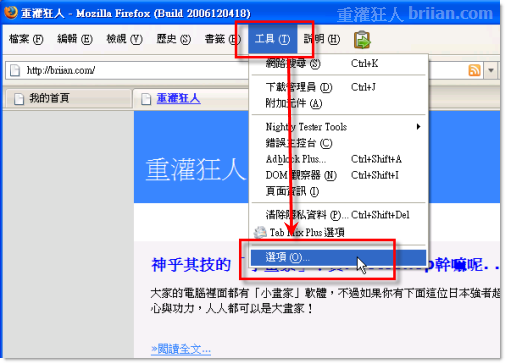
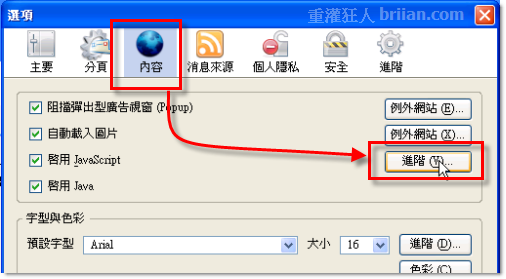
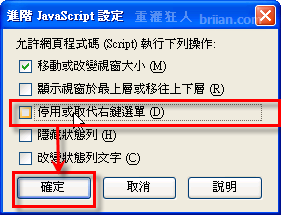





































 下載檔案
下載檔案 
















